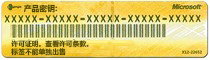本文适用于 Office for Mac 2011。 是否在电脑上使用 Office? 请参阅在 Office 中使用产品密钥。
在哪里可以找到我的 Office for Mac 2011 产品密钥?
获得产品密钥后,请参阅激活 Office for Mac 2011。
安装或重新安装 Microsoft Office 时,系统会提示输入产品密钥。 产品密钥在安装过程中用于“解锁”软件。 如果无法找到产品密钥,它可能位于这些位置之一:
提示: 如果 Office 副本附带 PIN 而不是产品密钥,请转到 https://www.microsoft.com/mac/getkey 并输入 PIN 以获取产品密钥。
|
您的 Office 是在哪里获取的? |
查看此处以获取密钥... |
无法找到? |
|---|---|---|
|
我的 Office 是从网上商店下载的。 |
产品密钥应该在您的电子邮件收据中。 如果您未收到收据,请检查您的垃圾邮件文件夹。
|
尝试登录您购买 Office 时所用的网站,检查您的订单详细信息。 如果仍然无法找到产品密钥,请与经销商联系,要求重新发送相关链接或收据。 |
|
我是从 MicrosoftStore.com 下载的。 |
转到你的帐户页面并单击“数字内容”。 或者从 @microsoftstore.com 在收件箱中搜索电子邮件。 |
查看你的“订单历史记录”页面,了解有关如何联系支持人员的信息。 |
|
我的 Office 是在实体店购买的,没有 DVD。 |
如果 Office 有包装盒或带有卡片,请查看卡片或包装。 这是一次性的 PIN。 如果尚未使用它,请转到 https://www.microsoft.com/mac/getkey 并输入 PIN 以获取产品密钥。
|
如果使用过该 PIN,则产品密钥可能已经存储在你的帐户页面上。 |
|
我在实体店购买了 DVD。 |
25 位产品密钥位于 DVD 盒内部的黄色贴纸上。
|
如果您忘记了放置密钥的位置,在兑换时找不到了,您可能需要购买更换密钥。 |
|
MSDN |
通过登录到 MSDN 订阅者下载 站点查找产品密钥。 |
如果在访问产品密钥时遇到问题,请联系 Microsoft 支持部门。 |
|
家庭使用计划 |
如果你使用的是 家庭使用计划,则需要程序代码,而不是产品密钥。 若要获取计划代码,请转到“家庭使用计划”,选择国家/地区,输入工作电子邮件地址,然后单击“不知道你的计划代码?在下一页上,单击“验证Email”。 还可以尝试在收件箱中搜索来自 hup.us@digitalriver.com 的确认电子邮件。 |
如果在访问产品密钥时遇到问题,请联系 Microsoft 支持部门。 |